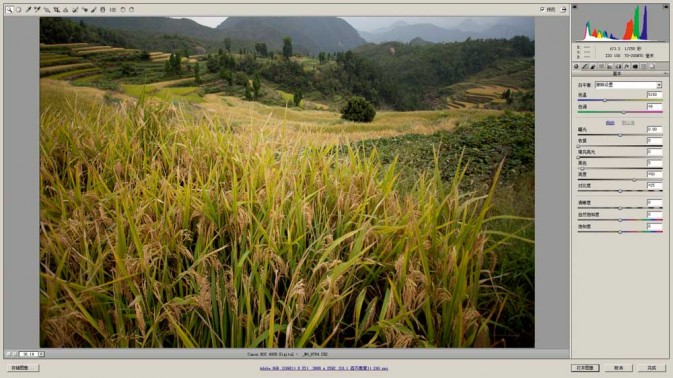萬盛學電腦網 >> 圖文處理 >> Photoshop教程 >> ps調色教程 >> PS讓灰暗風景照片光鮮亮麗起來教程
PS讓灰暗風景照片光鮮亮麗起來教程
由於旅途中無法預知天氣,導致拍攝的圖片經常很暗,沒有層次,顏色不鮮艷;那麼我們可以通過一個簡單的方式,讓這些惱人的灰暗變得
光鮮亮麗起來.
當我們拍攝沿途風景的時候,不是時時刻刻都是好天氣,也許前一刻還晴空萬裡,後一秒就烏雲密布了;也有可能我們無法控制好曝光,或者因為
相機的局限性,導致畫面灰蒙蒙,沒有層次;那麼就需要在後期中還原風景的色彩,但是為了不影響畫質,我們在拍攝的時候必需使用RAW格式,
因為RAW比JPEG的寬容度更高,能使細節最大限度的保留下來。在修改照片之前,還要對其進行分析,如果在畫面中不存在曝光過度的部分,那麼
整體的層次就可以還原,其實我們在拍攝的時候寧肯曝光不足,也不要曝光過度,因為曝光過度的細節不容易還原;在後期修改中也要注意這一點,
不要把本來沒有曝光過度的部分,調整的過曝丟失細節。在調整時不能只注意細節的還原,還要注意把握整體,如果把層次搞錯了,就會出現一張很
奇怪的畫面。調整顏色飽和度的時候,飽和過度會讓照片看起來很假,而且會丟失細節;我們還原照片的層次是為了讓畫面不灰暗,而不是誇張。
如原圖,整個畫面都是灰蒙蒙,只有高亮的地方還存有細節,那麼後期的時候我們就需要對高亮以外的部分進行調節,並保證高亮部分不會調節過度。
下面我們就通過PS軟件把慘淡的畫面變精彩。
效果圖:

原圖:

旅行拍攝中,很多愛好者拍攝的片子灰暗,沒有層次,這種畫面是可以挽救的,RAW格式能給我們帶來更高的寬容度,能使細節最大限度的保留,
保證畫質。所以要保持設置RAW的好習慣。
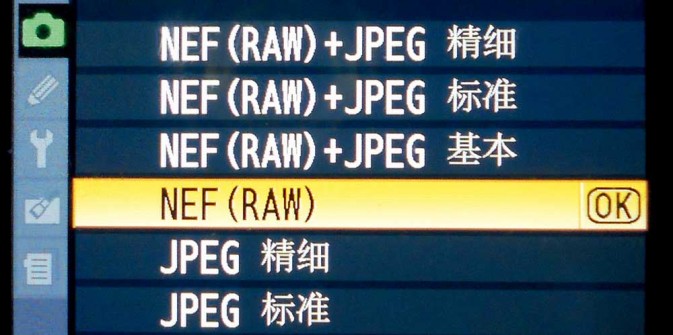
制作步驟四步找回丟失的層次
1.調節曲線讓層次初顯
在Photoshop中打開原圖,首先我們要復制一個圖層,復制圖層是為了保留原圖,方便後期修改;然後對“背景圖層”進行“曲線”調節,調節到
整個畫面都亮起來層次豐富起來為好,我們在調節曲線的時候可以分次,每一次都只調節一點,這樣不會丟失細節。

2.拉漸變讓天空有厚重感
在調節好曲線,層次初顯後,對“背景圖層”添加一個“蒙版”,然後做“漸變”調整,漸變時注意“前景色為黑,背景色為白”,從上往下拉漸變,
這樣做是為了把上一步調節過亮的天空壓暗下來,使之有厚重的感覺。
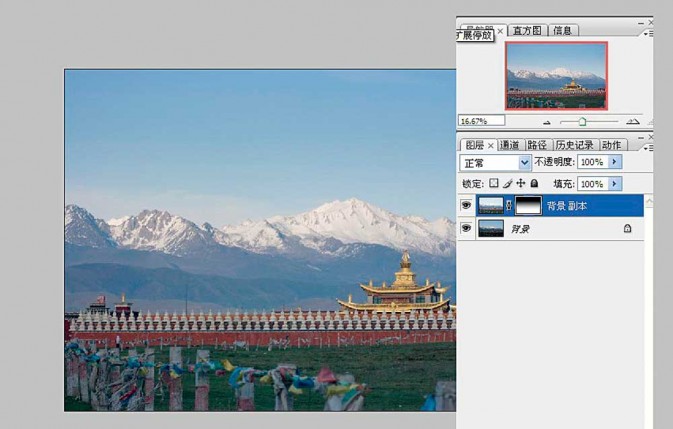
3.調節飽和度讓顏色更鮮亮
由於制作了漸變,地面部分變得有些灰暗,而顏色豐富的畫面又都在圖的下半部分,所以我們新建“色相/飽和度”圖層,然後對全圖的色相和飽和度
進行適當的調節,調節的力度要根據畫面的不同而靈活變化。
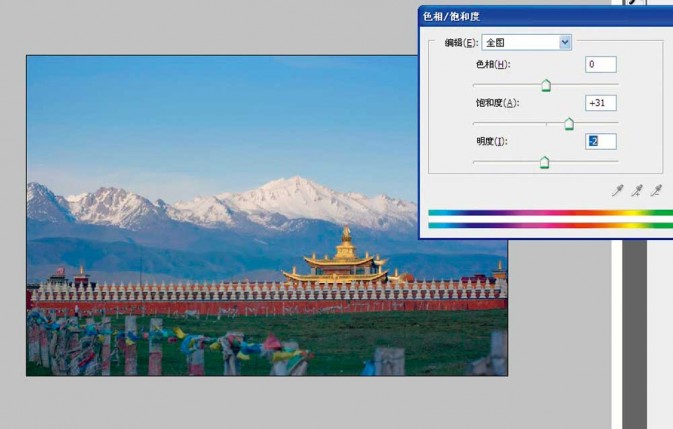
4.亮度調節讓畫面更整體
最後我們在對整體畫面進行一個調節,這個時候整體畫面的層次基本都出來了,為了使畫面看起來更通透,我們可以新建一個“亮度/對比度”圖層,
對其進行調節,注意調節亮度的時候不要使亮部過曝,調節對比度的時候不要使細節丟失。
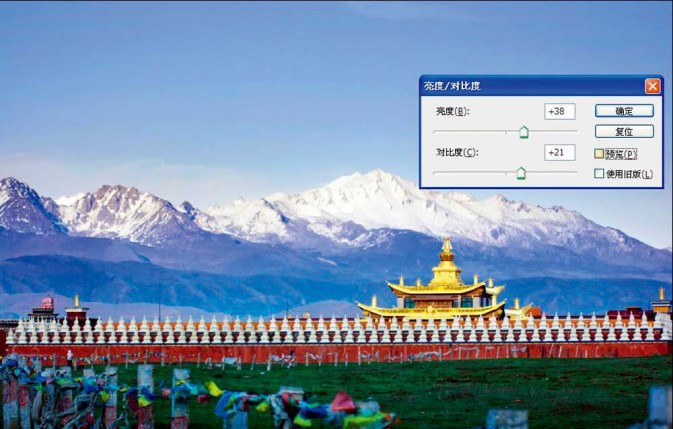
插件名稱:ADOBE CAMERA RAW
簡介:ADOBE CAMERA RAW是一款影友常用的調節軟件,它可以快速的調節圖片,並且在不損害圖片質量的情況下,將畫面的顏色、明暗調節到滿意。
獲取方式:完整版Photoshop中會自帶這個插件,也可在各大網站中下載。